Gostaria de imprimir as fotos que tirou durante sua última viagem para fora da cidade no papel, mas não tem vontade de ir para o fotógrafo? Você precisa tirar fotos para passaporte e gostaria de saber se existe alguma ferramenta de PC útil para esse fim? Bem, então eu diria que você encontrou o guia certo, na hora certa. Imagine só que coincidência ... com este tutorial, eu só queria mostrar alguns programas para imprimir fotos o que pode ser bastante útil em circunstâncias como as que estão em questão. Eles são todos muito simples de usar e existem alguns para Windows e macOS.
Se você está, portanto, realmente interessado na questão, aconselho que não demore mais e comece imediatamente a se concentrar na leitura de tudo o que é relatado a seguir. Encontre o software que você acha que funcionará melhor para você, baixe-o para o seu computador e comece a usá-lo imediatamente. Nem é preciso dizer que, para prosseguir com a impressão de suas fotos, você deve ter uma impressora conectada ao seu PC ou Mac.
Como você diz? Gostaria de saber se também posso recomendar alguns aplicativos para smartphones e tablets através dos quais você pode realizar a mesma operação? Sem problemas: no final do guia você encontrará um capítulo dedicado aos aplicativos mais interessantes para Android e iOS que você pode usar para imprimir suas fotos do celular. Ah, quase me esqueci: para que as informações sejam completas, também vou informá-los dos serviços online que podem utilizar para fazer o pedido das fotos impressas e receber tudo diretamente em casa. Mas agora é só bater um papo e vamos entrar em ação!
Fotos (Windows 10)
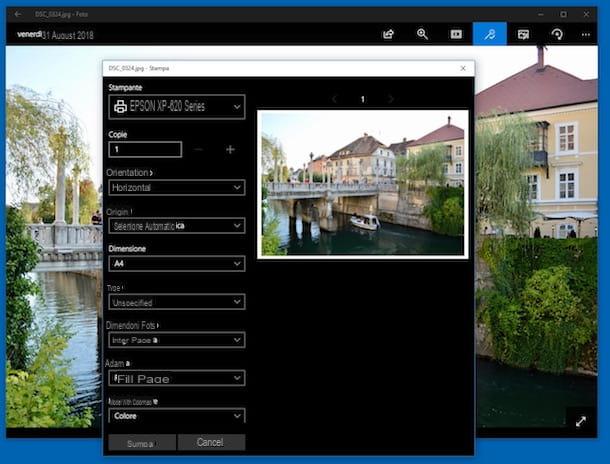
Se você estiver usando um PC com o su instalado janelas 10, Fico feliz em informar que graças ao aplicativo foto já instalado no sistema operacional você pode visualizar, editar e imprimir as imagens no seu computador de uma forma incrivelmente prática e ágil.
Para usá-lo para seu propósito, acesse o aplicativo Fotos por meio do menu Iniciar e abra a imagem em relação à qual você tem interesse em ir atuar, através da seção Coleção ou aquele Álbum (depois de selecionar o álbum de fotos relevante). Se você não vir nenhuma foto, é porque ainda não as importou para o programa. Para entrar em contato conosco, clique no botão importação canto superior direito.
Como alternativa, você pode abrir suas fotos tirando-as de uma pasta específica, clicando no item Cartela que está no topo e, em seguida, selecionando a posição de referência. Se o Photos for definido como o programa padrão para abrir imagens (para mais informações, leia minha postagem sobre como alterar o programa padrão), você também pode abri-los clicando duas vezes diretamente nos arquivos relacionados.
Assim que a foto for exibida, clique no botão [...] no canto superior direito, selecione imprensa no menu que se abre e ajusta as configurações de impressão, indicando o número de cópias, Aorientação, a tamanho da folha, a tipologia etc., em seguida, clique no botão imprensa colocado na parte inferior.
Se você quiser fazer alterações na foto selecionada antes de prosseguir com a impressão, pressione o botão com a imagem e o lápis visível na barra de ferramentas na parte superior e aproveite as ferramentas para melhorar e ajustar a imagem à direita. Se, por outro lado, você deseja melhorar automaticamente a imagem, clique no botão com o varinha mágica que você sempre encontra na parte superior da janela após selecionar a foto.
Fotos (macOS)
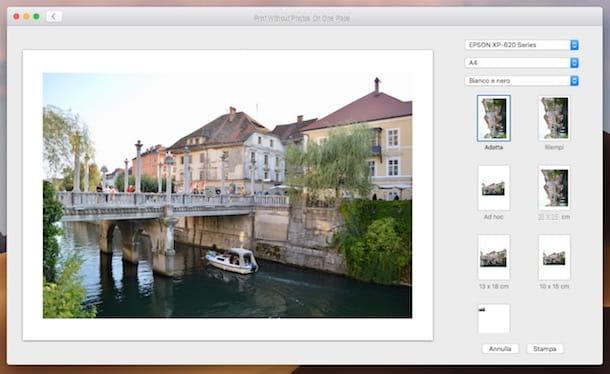
Mesmo no caso do macOS, você não precisa necessariamente programas para imprimir fotos de "terceiros", já que os computadores da marca Apple integram o aplicativo "como padrão" foto, graças ao qual é possível visualizar, editar e até imprimir as imagens transferidas na respectiva biblioteca.
Para usá-lo para seu propósito, primeiro inicie o aplicativo clicando em seu ícone (aquele com o flor multicolorida) que você encontra no barra de doca. Então, se as fotos que você deseja imprimir ainda não estiverem na biblioteca do programa, importe-as selecionando o item Envie o na barra de menu e então isso importação. Se as fotos estão nas suas iPhone, você pode seguir as instruções sobre o que fazer que eu dei a você em meu tutorial sobre como transferir fotos do iPhone para o Mac.
Em seguida, selecione as fotos que deseja imprimir da seção foto aplicativo (localizado na barra lateral esquerda), selecione o menu Envie o e clique em imprensa. Em seguida, ajuste as configurações de impressão usando as opções à direita. Você pode definir o formato, o tipo de papel e Formato de imagem na folha. Em seguida, pressione o botão imprensa para baixo.
E se antes de imprimir as fotos você deseja modificá-las ajustando brilho, contraste, etc., clique duas vezes na foto de referência e use as ferramentas na parte superior e lateral da janela do aplicativo.
IrfanView (Windows)

IrfanView é um dos visualizadores de imagens gratuitos mais versáteis disponíveis para Windows. Graças a ele é possível abrir todos os principais formatos de arquivos gráficos de forma rápida e fácil. Requer poucos recursos do sistema para funcionar, por isso também é adequado para PCs mais antigos e inclui todas as funções principais para a edição básica de fotos: ajuste de cor, brilho e contraste; capacidade de cortar e redimensionar imagens e muito mais.
Suporta a impressão de fotos individuais ou múltiplas imagens simultaneamente em lote e suas funções podem ser expandidas graças ao uso de plug-ins gratuitos para download na Internet. O que mais você poderia querer ?!
Para baixá-lo para o seu computador, conecte-se ao site do programa e clique no botão Baixar que você encontra à esquerda, em correspondência com o nome do Versão Windows você está usando, pressione o botão Faça o download na nova página que se abre.
Assim que o download for concluído, abra o arquivo .exe obtido, clique no botão Si e, na janela que se abre na área de trabalho, pressiona o botão para a frente quatro vezes seguidas e depois no botão Feito para completar a configuração.
Neste ponto, você precisa baixar o tradução na cidade para o programa. Para fazer isso, acesse o site IrfanView novamente, selecione o item Idiomas localizado na parte superior e clique no link Installer que você encontra em correspondência com o texto cidade. Então comece o arquivo .exe relativo à localização em português recém obtida e, na janela que se abre no desktop, clique nos botões Instalar e OK.
Agora abra a janela do programa que entretanto havia aberto na tela e clique no item Opções localizado na parte superior e selecione Alterar idioma, Clique em ITALIAN.DLL na caixa à direita e depois no botão OK. Procedendo desta forma, você traduzirá a interface do software para o português.
Agora você pode finalmente aproveitar o IrfanView para seu propósito. Então, clique no menu Envie o, selecione o item Apri e escolha a foto que deseja imprimir em seu computador. Assim que a imagem for exibida, você pode prosseguir com a impressão clicando no botão com o impressora localizado na barra de ferramentas.
Através da janela adicional que se abre, ajuste todas as configurações relativas à impressão: de acordo com aquelas que atendem às suas necessidades e preferências, você pode definir oorientação da imprensa, o dimensões, a localização da foto na folha, você pode decidir o número de cópias para imprimir etc. Em seguida, clique no botão imprensa no canto inferior direito para prosseguir.
Se antes de prosseguir com a impressão você deseja fazer algumas alterações simples em suas imagens, clique no item Imagem localizado na parte superior da janela do software e escolha a operação que deseja realizar no menu que é aberto. Você pode, por exemplo, girar a imagem, virá-la horizontalmente, convertê-la em tons de cinza e assim por diante.
IDPhotoStudio (Windows)
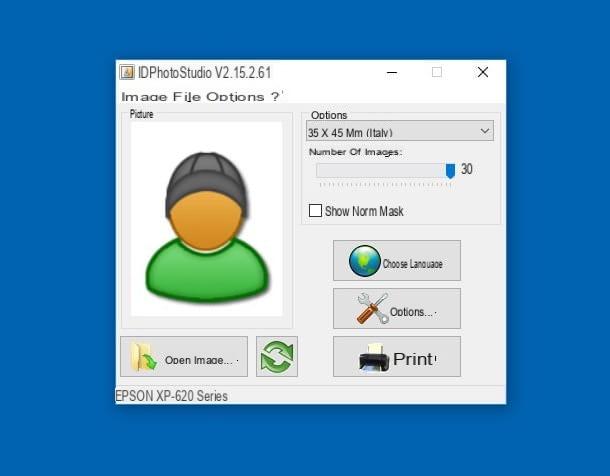
Como o nome sugere facilmente, IDPhotoStudio é um programa gratuito para o sistema operacional Windows que permite imprimir fotos em formato de foto de identificação. O software é compacto, leve e extremamente simples de usar.
Os formatos de fotos de identificação de vários países são suportados, mas as configurações de impressão são altamente personalizáveis para atender a todas as necessidades.
Para fazer o download para o seu PC, conectado ao site do programa, clique no botão Baixar localizado à direita e, na nova página que se abre, pressiona o botão Baixar que você encontra no nome do programa.
Assim que o download for concluído, abra o arquivo .exe acabei de entender e aperta o botão Si na janela que se abre. Em seguida, selecione o item Aceito o contrato e clique no botão Próximo quatro vezes seguidas, então naquele Instalar e, finalmente, pressiona o botão Terminar.
Agora que você vê a janela do IDPhotoStudio em sua área de trabalho, clique no botão Imagem aberta na parte inferior e selecione a foto que deseja imprimir e, em seguida, selecione o formato de impressão correto para seu país no menu suspenso opções à direita.
Por fim, escolha quantas imagens deseja imprimir por folha movendo o cursor sob o título Número de imagens, ajuste (se necessário) as opções relacionadas à impressora pressionando o botão opções e clique no botão imprensa para prosseguir com a impressão.
Se então, antes de imprimir a foto, você precisa rodar o último, selecione o item apropriado do menu Imagem. Se, por outro lado, você deseja aplicar o efeito preto e branco ou aquele seppia para a imagem, selecione o menu opções, mova o cursor do mouse sobre o item Transformar e escolha a opção de sua preferência.
FastStone Image Viewer (Windows)
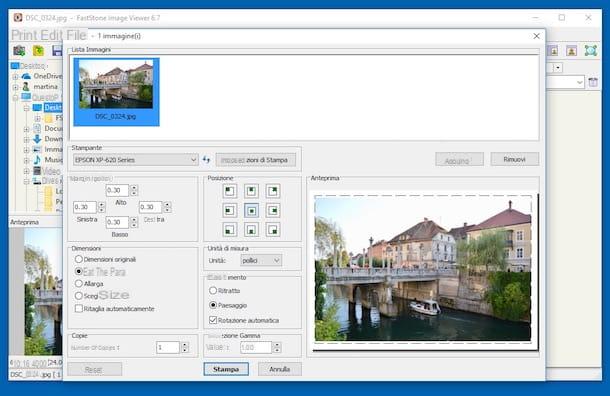
FastStone Image Viewer é um excelente programa gratuito de visualização de fotos. É compatível com todas as versões principais do Windows e suporta todos os formatos de arquivos gráficos populares (BMP, JPEG, JPEG 2000, GIF animado, PNG, PCX, PSD, EPS, TIFF, WMF, ICO, TGA e arquivos RAW de muitas câmeras digitais) . Possui uma interface que pode ser alterada e está equipado com muitas funções avançadas, como a de imprimir várias imagens ao mesmo tempo.
Para utilizá-lo, acesse o site do programa, clique no botão baixar que você encontra no nome do software e, em seguida, aquele sob o título portátil, na página que se abre, para fazer o download da versão não instalar do programa.
Quando o download for concluído, extraia oArquivo zip chegou a qualquer local do Windows e inicie o filete .exe presente dentro. Agora que você vê a janela FastStone Image Viewer em sua área de trabalho, indique, usando oExplorador de arquivos localizado à esquerda, a posição em seu PC onde as fotos que você deseja imprimir estão localizadas e selecione as relativas previews na parte direita da janela. Em seguida, pressione o botão com o impressora localizado na parte superior e selecione o item imprensa no menu que é aberto.
Usando a nova janela que se abrirá neste momento, ajuste todas as configurações relativas à impressão, definindo o margens, a localização das fotos na folha, o dimensões do mesmo, oorientação, o número de cópias e Correção de gama. Se você precisar ajustar as configurações da impressora, pressione o botão Configurações de impressão e, por fim, clique no botão imprensa para baixo.
Se você quiser adicionar uma moldura a eles antes de imprimir suas fotos, selecione a opção Desenhar e imprimir no menu visível após clicar no botão com o impressora colocado na barra de ferramentas, enquanto se você quiser modificar a foto ajustando as sombras e luzes, girando-a etc., use os botões apropriados que você encontra na barra de ferramentas e os itens anexados à barra de menu.
iFotoTessere (macOS)
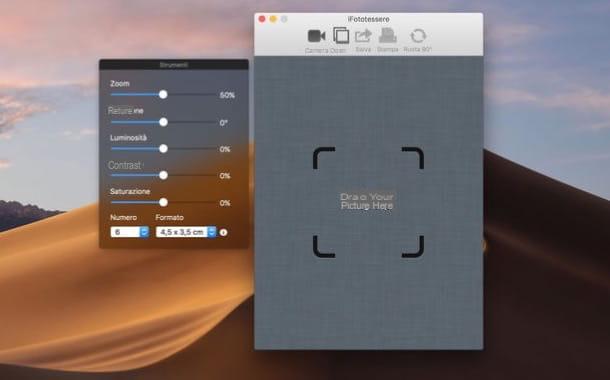
Você está procurando um software que permita fazer e imprimir fotos para passaporte no macOS? Eu diria então que com iFotoTessere encontrou pão para os dentes: é uma aplicação totalmente na que permite otimizar as suas imagens para vários tipos de documentos (português e internacionais) e depois proceder à respetiva impressão. Custa € 1,09.
Para baixá-lo em seu Mac, visite a seção apropriada do Mac App Store Online, pressiona o botão Veja na Mac App Store e clique em botão com o preço na janela de Mac App Store que abre na mesa. Confirme a compra e aguarde a conclusão do processo de download / instalação.
Assim que a instalação for concluída, inicie o aplicativo clicando no botão Apri visível na tela (ou selecionando seu ícone no Launchpad), arraste a foto que deseja imprimir para a janela do programa e selecione o formato correto no menu suspenso Formato.
Portanto, use as barras de controle na janela instrumentos para aumentar o zoom, diminuir o zoom ou girar a imagem de acordo com as diretrizes que aparecem na tela (i pinceladas verdes que indicam onde o queixo e a parte superior da testa devem estar) e escolha o número de fotos a ser impresso no menu suspenso no canto inferior esquerdo.
Por fim, clique no botão imprensa, escolha o impressora e Tamanho do papel para ser usado nos menus suspensos apropriados e clique no botão OK para prosseguir com a impressão da foto do passaporte. Foi fácil, não foi?
Serviços online para impressão de fotos
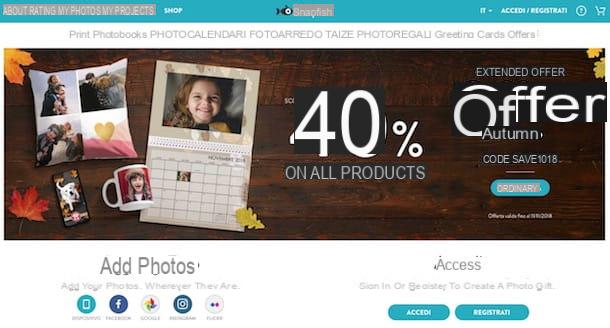
Como eu disse no início do artigo, também quero destacar alguns serviços on-line com o qual você pode entrar em contato para solicitar a impressão de suas fotos do computador e receber tudo diretamente em casa, após escolher o tipo de papel a utilizar e o formato das imagens. Você encontrará aqueles relatados que, em minha opinião, representam os melhores na categoria abaixo.
- 12 Impressão - outro serviço da Web pertencente à categoria caracterizado por uma interface bastante intuitiva. É importante ressaltar que os novos usuários cadastrados têm o direito de imprimir 25 fotos em tamanho padrão gratuitamente.
- Photosì - famoso portal de encomenda de impressão de fotos em múltiplos formatos. Os novos utilizadores têm direito a um desconto de 10 euros na sua primeira encomenda. Tente agora!
Para obter mais detalhes sobre os serviços acima e para conhecer outros, recomendo a leitura do meu guia sobre como imprimir fotos online e minha postagem sobre como imprimir fotos digitais.
App para imprimir fotos
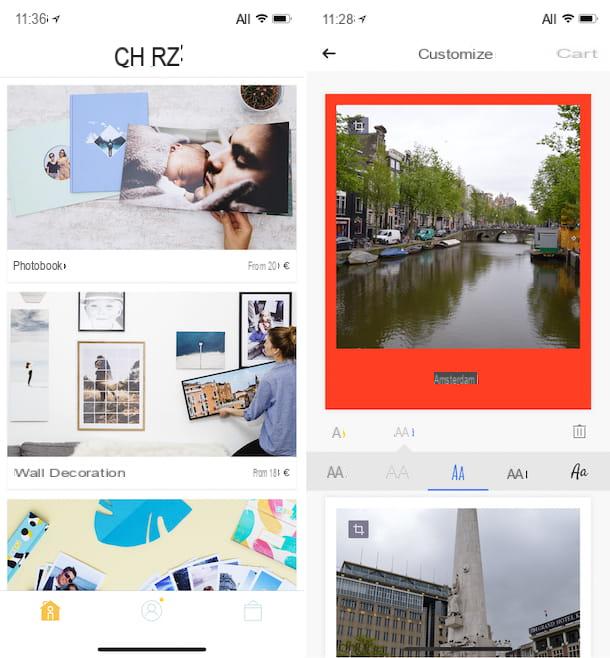
Programas “tradicionais” de impressão de fotos à parte, também existem vários aplicativo para smartphones e tablets que você pode usar para realizar esta operação diretamente em movimento. Você me pergunta quais são esses aplicativos? Bem, abaixo você encontrará aqueles que na minha humilde opinião representam os melhores na categoria.
- CHEERZ (Android / iOS) - aplicativo gratuito que permite selecionar as fotos salvas no seu aparelho e solicitar uma impressão em papel, com entrega direta em sua casa. Ele oferece inúmeras opções de impressão e é super fácil de usar. Obviamente, os pedidos feitos devem ser pagos.
- PrinterShare (Android / iOS) - famoso aplicativo de impressão móvel que permite imprimir diretamente de seu smartphone sem usar um computador, desde que a impressora esteja conectada à rede doméstica. Não foi projetado especificamente para fotos, mas integra opções ad hoc interessantes. Você baixa gratuitamente na versão de teste, mas através de compras no aplicativo você pode mudar para a versão Pro (a versão para Android custa 2,99, a versão para iOS custa 5,49 euros).
- Impressora Pro (iOS) - aplicativo desenvolvido para impressão em geral com recursos dedicados para fotos. Graças a ele, você pode imprimir através de qualquer impressora Wi-Fi ou USB. Custa 7,99 euros.
Para obter mais detalhes sobre os aplicativos acima e descobrir novos, sugiro que você leia meu artigo sobre aplicativos para impressão de fotos e minha análise sobre aplicativos para impressão.
Programas para impressão de fotos

























